آموزش حذف اکانت فیسبوک در گوشی اندروید (و نکات مهم)

شاید بعد از شنیدن شایعات اخیر درباره ی این که فیسبوک از اطلاعات میلیون ها کاربر سو استفاده کرده است، به فکر حذف کردن اکانت فیس بوک خود افتاده باشید؛ بنابراین در این مطلب به آموزش حذف اکانت فیس بوک در گوشی های اندروید می پردازیم.
مراحل حذف اکانت فیس بوک در گوشی اندروید
۱ ـ شناخت تفاوت بین دی اکتیو کردن و حذف کردن اکانت فیس بوک
۲ ـ دی اکتیو کردن اکانت فیس بوک
۳ ـ حذف دائم اکانت فیس بوک
۴ ـ آرشیو کردن اطلاعات اکانت فیس بوک
۱ ـ شناخت تفاوت بین دی اکتیو کردن و حذف کردن اکانت فیس بوک
نرم افزار فیس بوک دو روش مختلف برای حذف کردن اکانت فیس بوک از شبکه های اجتماعی ارائه کرده است. اولین روش پیشنهادی فیس بوک، دی اکتیو کردن اکانت است. با دی اکتیو کردن اکانت، پروفایلتان از قسمت سرچ حذف خواهد شد و دوستانتان نمی توانند تایم لاین اکانتتان را ببینند، اما همچنان بعضی از اطلاعاتتان مثل پیام ها باقی خواهد ماند.
اگر قصد دارید بعد از مدتی دوباره اکانت فیس بوک خود را فعال کنید، پیشنهاد می کنیم اکانت خود را به طور موقت دی اکتیو کنید تا بعد ها بتوانید دوباره آن را بازگردانی کنید. برای بازگردانی اکانتتان تنها کافی است به وب سایت فیس بوک مراجعه کنید و وارد اکانت قدیمی خود شوید.
دومین روش پیشنهادی فیس بوک، حذف دائم اکانت است. با حذف کردن دائمی اکانت فیس بوک، تمام اطلاعاتتان در فیس بوک مثل اطلاعات شخصی، عکس ها، پیام ها و… حذف خواهد شد.
هنگام حذف دائمی اکانت فیس بوک، باید بدانید که ممکن است ۹۰ روز طول بکشد تا تمام اطلاعاتتان به طور کامل از سرورهای شرکت فیس بوک حذف شود. همچنین بعضی از اطلاعات مثل داده های Log In هیچوقت از سرورهای فیس بوک حذف نمی شوند و فقط اطلاعات شخصی کاربران حذف می شود.
۲ ـ آموزش دی اکتیو کردن اکانت فیس بوک
بعد از باز کردن نرم افزار فیس بوک در گوشی اندروید، روی دکمه ای که در سمت راست نوار جستجو قرار دارد کلیک کنید. از منوی باز شده، ابتدا گزینه Help & Setting و سپس Account setting را انتخاب کنید.
سپس مسیر General > Manage Account را انتخاب کرده و روی عبات Deactivate کلیک کنید.
در ادامه باید رمز عبور فیس بوک خود را وارد کنید تا بتوانید اکانت خود را به طور کامل دی اکتیو کنید. در همین صفحه، فیس بوک برای مطئمن شدن از تصمیم کاربران برای دی اکتیو کردن اکانت خود، سوالی خواهد پرسید که باید آن را تایید کنید و سپس علت دی اکتیو کردن اکانتتان را مشخص کنید. بعد از دنبال کردن مراحل بالا، حالا می توانید گزینه ی Deactivate یا Cancel را انتخاب کنید.
در ادامه مراحل تصویری آموزش دی اکتیو کردن اکانت فیس بوک را مشاهده می کنید.
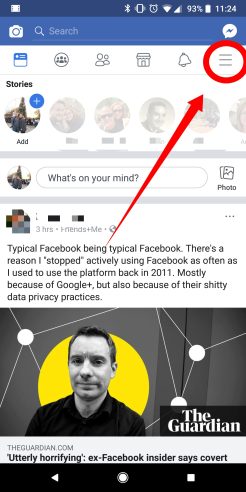
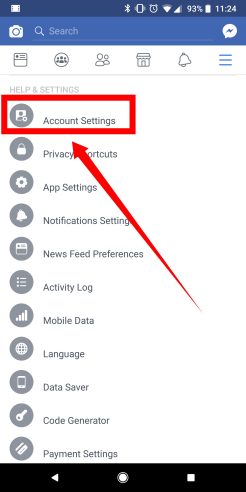
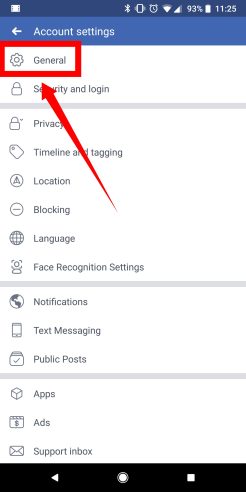
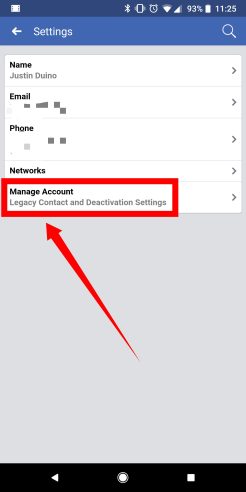
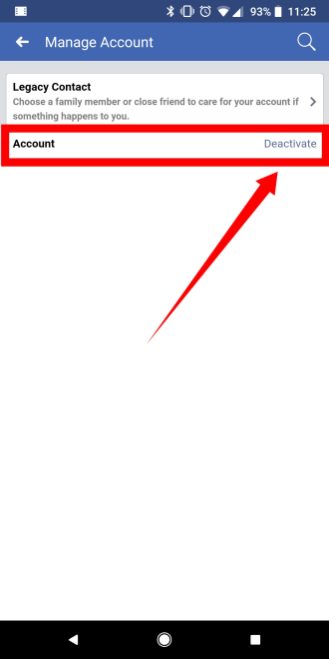
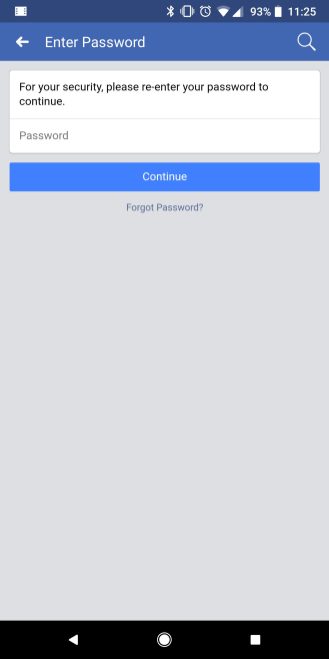
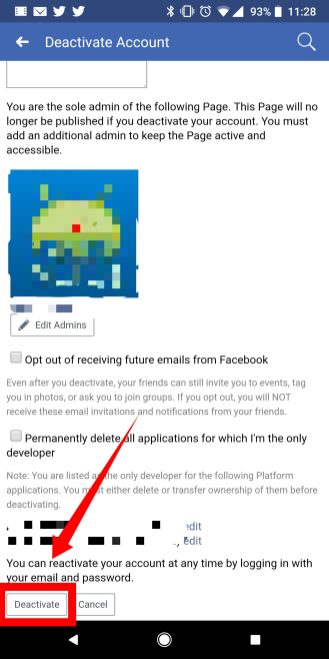
۳ ـ آموزش حذف دائمی اکانت فیس بوک
حذف کردن اکانت فیس بوک در گوشی های اندروید بسیار راحت تر از دی اکتیو کردن آن است؛ اما توجه داشته باشید که با حذف کردن اکانت فیس بوک خود، دیگر نمی توانید آن اکانت را بازگردانی کنید و تمام اطلاعاتتان برای همیشه حذف خواهد شد.
اگر مطمئن هستید که می خواهید اکانت فیس بوک خود را حذف کنید، ابتدا باید به آدرس https://www.facebook.com/help/delete-account مراجعه کنید. در ادامه باید وارد اکانت فیس بوک خود شوید.
سپس پنجره ای باز خواهد شد و فیس بوک برای مطئمن شدن از تصمیم کاربران برای حذف کردن اکانت خود، سوالی خواهد پرسید که باید آن را تایید کنید و سپس علت حذف کردن اکانتتان را مشخص کنید. بعد از وارد کردن رمز عبورتان می توانید اکانت فیس بوک خود را برای همیشه حذف کنید.
۴ ـ آرشیو کردن اطلاعات اکانت فیس بوک
در صورتی که قبل از دی اکتیو یا حذف کردن اکانت فیس بوک خود بخواهید اطلاعات اکانتتان را ذخیره کنید، می توانید به راحتی اطلاعات آرشیو شده در اکانت فیس بوک خود را دانلود کنید. این اطلاعات شامل عکس ها، ویدیو ها، پیام ها و اطلاعات مربوط به بخش about در فیس بوک می باشد. متاسفانه نمی توانید اطلاعات آرشیو شده در اکانت فیس بوک را از طریق گوشی دانلود کنید و برای این کار به کامپیوتر نیاز دارید.
برای دانلود اطلاعات آرشیو شده در اکانت فیس بوک خود، ابتدا باید با استفاده از کامپیوتر وارد وب سایت فیس بوک شوید. سپس روی فلشی که در کنار عکس پروفایلتان قرار دارد کلیک کرده و گزینه setting را انتخاب کنید. حالا در منوی باز شده، گزینه Download a copy of your Facebook data را انتخاب کنید.
در آخر، گزینه ی Start My Archive را انتخاب کنید تا فرایند دانلود کردن آغاز شود.
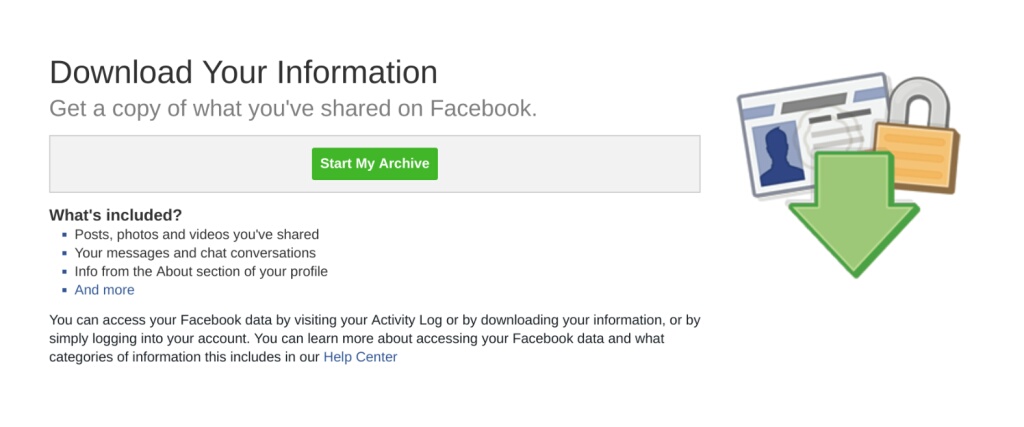
بسیار کاربردی برای فیسبوک اندروید
- حذف اکانت فیسبوک بدون داشتن پسورد
- ۲۱ پیج عالی در فیسبوک که باید فالو کنید
- آموزش تصویری طرز دانلود از فیسبوک
با این اپلیکیشن ساده، هر زبانی رو فقط با روزانه 5 دقیقه گوش دادن، توی 80 روز مثل بلبل حرف بزن! بهترین متد روز، همزمان تقویت حافظه، آموزش تصویری با کمترین قیمت ممکن!






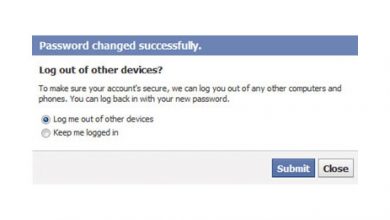
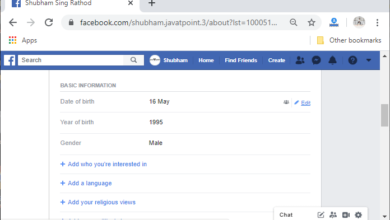

سلام… منظور از حذف فیسبوک ما یعنی نه فقط غیرفعال کردن آن بلکه حذف کلی نرم افزار از داخل برنامه های گوشی داخل تنظیمات … چون فقط غیر فعال میشود و از داخل برنامه ها حذف و از بین نمیرود… متشکر